
- Joomla 基础教程
- Joomla - 主页
- Joomla - 概述
- Joomla - 安装
- Joomla - 建筑
- Joomla - 控制面板
- Joomla - 工具栏
- Joomla - 菜单 菜单
- Joomla - 内容菜单
- Joomla - 组件菜单
- Joomla - 扩展菜单
- Joomla - 帮助菜单
- Joomla 模块
- Joomla - 创建模块
- Joomla - 面包屑模块
- Joomla - 提要显示模块
- Joomla - 页脚模块
- Joomla - 最新新闻模块
- Joomla - 搜索模块
- Joomla - 随机图像模块
- Joomla - 谁在线模块
- Joomla - 联合模块
- Joomla - 捐赠模块
- Joomla 全局设置
- Joomla - 系统设置
- Joomla - 媒体设置
- Joomla - 语言管理器
- Joomla - 私人消息
- Joomla - 群发电子邮件
- Joomla - 缓存管理
- Joomla - 用户设置
- Joomla - 调试
- Joomla 高级版
- Joomla - 模板管理器
- Joomla - 自定义模板
- Joomla - 添加模板
- Joomla - 创建模板
- Joomla - 自定义徽标
- Joomla - 类别管理
- Joomla - 添加内容
- Joomla - 格式化内容
- Joomla - 文章元数据
- Joomla - 添加横幅
- Joomla - 添加联系人
- Joomla - 添加新闻源
- Joomla - 添加论坛
- Joomla - 添加网页链接
- Joomla - 插件管理器
- Joomla - 扩展管理器
- Joomla - 网站备份
- Joomla - 网站 SEO
- Joomla 有用资源
- Joomla - 问题与解答
- Joomla - 快速指南
- Joomla - 有用的资源
- Joomla - 讨论
Joomla - 添加联系人
在本章中,我们将学习如何在 Joomla 中添加联系人。它存储公司的联系方式。
Joomla 添加联系人
以下是用于设置 Joomla 联系人的简单步骤。
步骤 1 - 转到系统→全局配置,如以下屏幕所示。
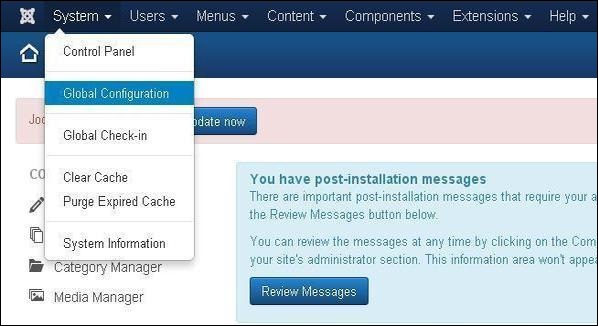
接下来,单击Joomla全局配置中的联系人,您将看到以下屏幕。
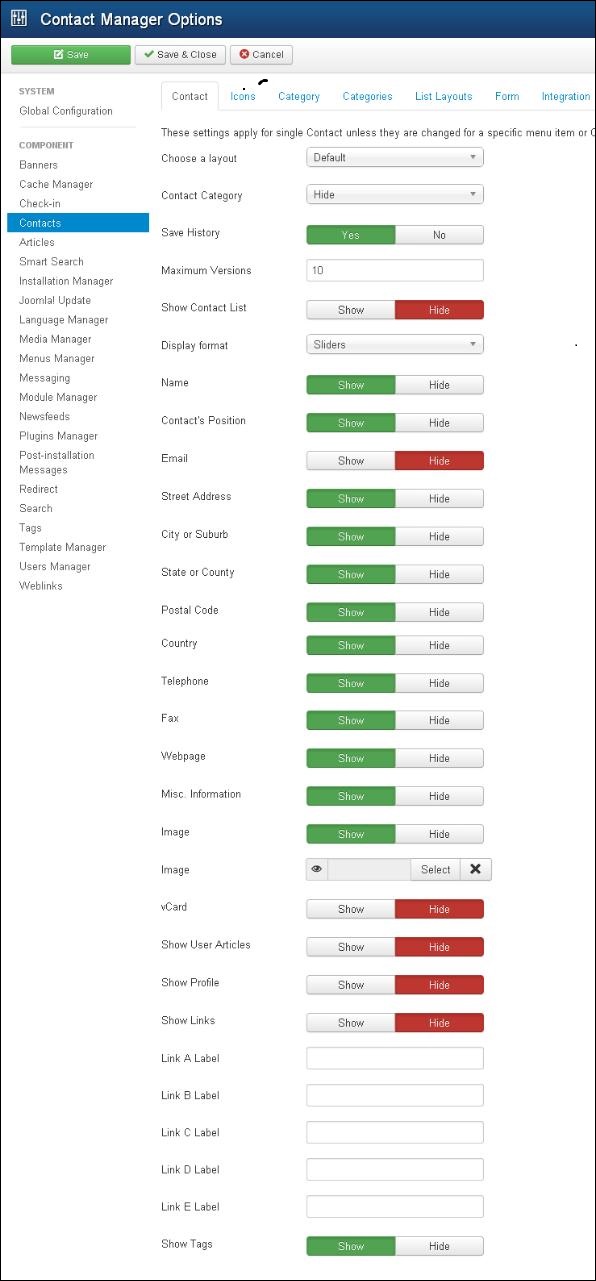
下面我们提到了“联系人”选项卡上显示的字段的详细信息。
选择布局- 它选择项目的默认布局。
联系人类别- 如果隐藏,联系人类别将不会显示。如果显示无链接,它将显示纯文本,如果显示有链接,它将显示为菜单项。
保存历史记录- 选择“是”时,它会保存组件的版本历史记录。否则不会保存版本历史记录。
最大版本- 它始终保存项目的最大版本数。
显示联系人列表- 如果选择显示,用户可以通过选择所有联系人信息的下拉菜单列表来编辑联系人信息。
显示格式- 联系人的显示格式。
姓名- 显示或隐藏联系人姓名。
联系人的位置- 显示或隐藏联系人的位置。
电子邮件- 显示或隐藏电子邮件地址。
街道地址- 显示或隐藏街道地址。
城市或郊区- 显示或隐藏城市或郊区。
州或县- 显示或隐藏州或县。
邮政编码- 显示或隐藏邮政编码。
国家/地区- 显示或隐藏国家/地区。
电话- 显示或隐藏电话号码。
手机- 显示或隐藏手机号码。
传真- 显示或隐藏传真号码。
网页- 显示或隐藏网页。
杂项。信息- 显示或隐藏杂项信息。
图像- 显示或隐藏联系人图像。
图像- 从本地存储中选择联系人图像,然后单击“插入”按钮插入图像。
vCard - 显示或隐藏 vCard 格式的联系人详细信息。
显示用户文章- 如果选择“显示”,则显示用户创建的文章列表。
显示个人资料- 如果选择“显示”,则显示用户个人资料。
显示链接- 显示或隐藏链接。
链接标签- 另一个网站链接此联系人。
链接 B 标签- 另一个网站链接此联系人。
链接 C 标签- 另一个网站链接此联系人。
链接 D 标签- 另一个网站链接此联系人。
链接 E 标签- 另一个网站链接此联系人。
显示标签- 显示或隐藏单个类别标签。
步骤 2 - 在“图标”选项卡中,您可以应用单个联系人的设置。
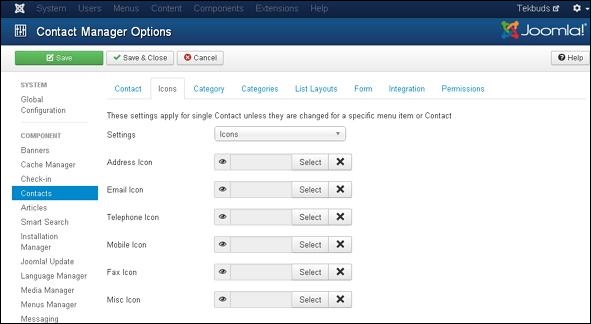
下面我们提到了图标选项卡中字段的详细信息。
设置- 在信息旁边显示图标、文本或不显示任何内容。
地址图标- 通过单击选择按钮从媒体文件夹中选择地址图标。当未选择任何内容时,将显示默认图标。
电子邮件图标- 通过单击选择按钮从媒体文件夹中选择电子邮件图标。当未选择任何内容时,将显示默认图标。
电话图标- 通过单击选择按钮从媒体文件夹中选择电话图标。当未选择任何内容时,将显示默认图标。
移动图标- 通过单击选择按钮从媒体文件夹中选择移动图标。当未选择任何内容时,将显示默认图标。
传真图标- 通过单击选择按钮从媒体文件夹中选择传真图标。当未选择任何内容时,将显示默认图标。
其他图标- 通过单击选择按钮从媒体文件夹中选择其他图标。当未选择任何内容时,将显示默认图标。
步骤 3 - 在“类别”选项卡中,您可以应用联系人类别选项的设置。
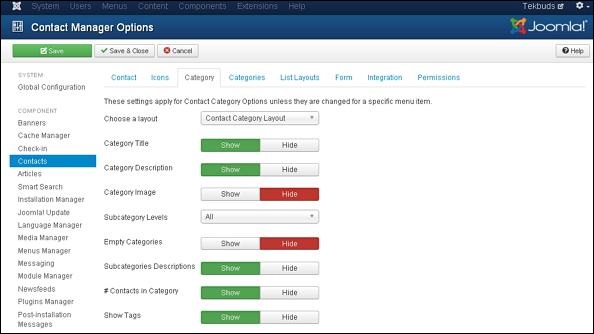
下面我们提到了“类别”选项卡中存在的字段的详细信息。
选择布局- 选择默认布局。
类别标题- 显示或隐藏类别标题。
类别描述- 显示或隐藏类别描述。
类别图像- 显示或隐藏类别图像。
子类别级别- 显示子类别的级别。
空类别- 显示或隐藏不包含任何类别的文章。
子类别描述- 显示或隐藏子类别的描述。
#Contacts in Category - 显示或隐藏类别中存在的联系人。
显示标签- 显示或隐藏单个类别标签。
步骤 4 - 在“类别”选项卡中,您可以应用联系人类别选项的设置。
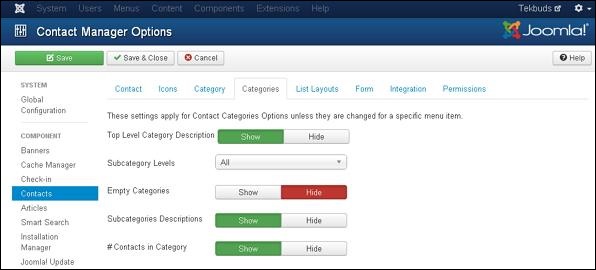
下面我们提到了“类别”选项卡中存在的字段的详细信息。
顶级类别描述- 显示或隐藏顶级类别的描述。
子类别级别- 显示子类别的级别。
空类别- 显示或隐藏不包含任何类别的文章。
子类别描述- 显示或隐藏子类别的描述。
#Contacts in Category - 显示或隐藏类别中存在的联系人。
步骤 5 - 在“列表布局”选项卡中,您可以应用联系人列表选项的设置。
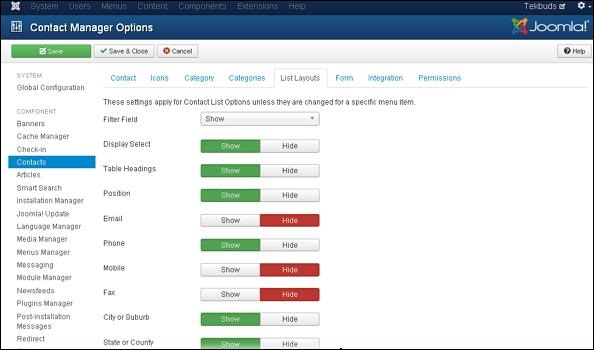
下面我们提到了“列表布局”选项卡中存在的字段的详细信息。
过滤字段- 显示或隐藏列表的过滤字段。
显示选择- 显示或隐藏所选项目的数量。
表标题- 显示或隐藏表中存在的标题。
位置- 在联系人列表中,显示或隐藏列位置。
电子邮件- 在联系人列表中,显示或隐藏电子邮件列。
电话- 在联系人列表中,显示或隐藏电话列。
手机- 在联系人列表中,显示或隐藏手机列。
传真- 在联系人列表中,显示或隐藏传真列。
城市或郊区- 在联系人列表中,显示或隐藏城市或郊区列。
州或县- 在联系人列表中,显示或隐藏州或县列。
国家/地区- 在联系人列表中,显示或隐藏国家/地区列。
分页- 显示或隐藏分页。页面底部的页面链接可帮助用户导航到其他页面。
分页结果- 显示或隐藏分页结果的信息。
排序依据- 联系人可以按名称、顺序或排序名称的形式排序。
步骤 6 - 在“表单”选项卡中,您可以应用单个联系人的设置。
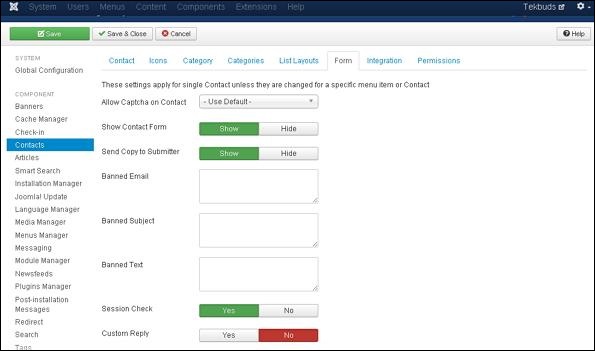
允许联系人验证码- 在联系人表单中,选择验证码插件。
显示联系表单- 显示或隐藏联系表单。
发送副本给提交者- 它允许将电子邮件副本发送给提交者。
禁止电子邮件- 在联系表单中,不允许提交电子邮件地址。
禁止主题- 在联系表格中,不允许提交任何主题。
禁止文本- 在联系表单中,不允许在正文中提交文本。
会话检查- 检查现有的会话 cookie。
自定义回复- 允许插件通过关闭自动回复来处理与其他系统的集成。
联系重定向- 用户发送邮件后,将重定向备用 URL。
步骤 7 - 在“集成”选项卡中,如下图所示 -
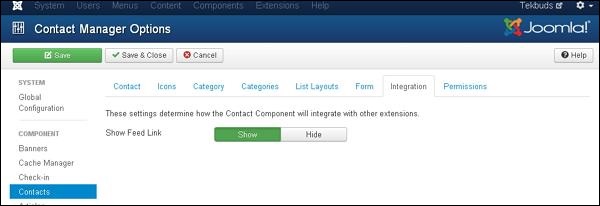
显示提要链接- 显示或隐藏提要链接的 URL。
步骤 8 - 在“权限”选项卡中,我们可以查看以下屏幕中显示的六个操作。权限选项卡用于管理用户组的权限设置。
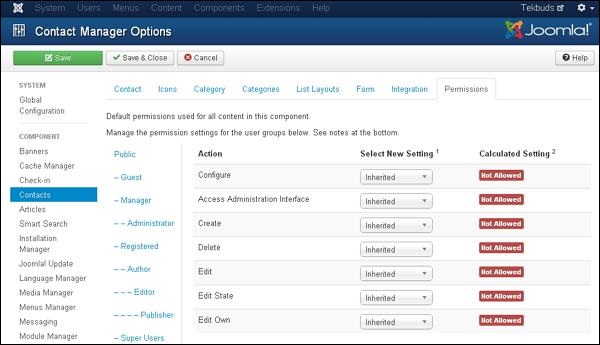
配置- 它允许用户编辑用户选项。
访问管理界面- 它允许用户访问管理界面。
创建- 它允许组中的用户创建扩展中存在的内容。
删除- 它允许组中的用户删除扩展中存在的内容。
编辑- 它允许组中的用户编辑扩展中存在的内容。
编辑状态- 它允许组中的用户更改扩展中存在的内容的状态。
编辑自己的- 它允许组中的用户编辑他们在扩展程序中提交的任何内容。
工具栏
以下是联系人中的工具栏选项。
保存- 保存您的联系人设置。
保存并关闭- 保存联系人设置并关闭当前屏幕。
取消- 取消 Joomla 中的联系人设置。
